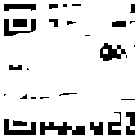干货预警,全文约3000字,阅读需要5分钟,赶时间的朋友记得收藏!
柱形图作为Excel中使用最多的图表,由于简单,易于理解,广泛给大家应用在各种数据图表中。由于用得多,领导们就会有审美疲劳,现在教大家做出效果非常棒的柱形图!
首先给大家看一下,柱形图,条形图的案例!





现在对案例1的人形柱形图进入剖析,这种的人形图只需要把PNG图片粘贴在柱形图即可,经过稍稍加工就可以得出好看的人形柱形图。

案例01.人形图
01.平常我们画出的条形图是这样的,我们只需要把图表多余元素去掉。例如把坐标轴删掉,删掉图例等。

02.我们可以在【阿里巴巴图标网站】(网址:https://www.iconfont.cn/)下载好PNG小人素材。自己用微博登录即可免费下载素材。

分别搜索男性、女性获得如下的PNG图片。
03.下载好的素材插入到Excel在中,先对小人ctrl+C,选中图表柱体直接ctrl+V,可得。

ps:这么丑的是正常的,千万别慌~
04.选中柱体单击2次,只选中一条柱体进行设置,我们再填充看到有三个选项,我们选择【层叠】即可。

05.设置后可得到,比例正常的多人图形。

06.接着我们把另外一个女性图形,粘贴,用同样方法操作,可得到。

案例02【层叠并缩放】填充

01.上图中灰色部分是我们构造的辅助列数,选中数据,插入图表。

02.选中柱形图,记得点2次只选中一个柱体,分别复制2个灰色的小人进去。

案例03总分柱形图
就能清楚显示各英雄的比较,又能显示出每个月的细节。

01.选择数据源,插入柱形图。

02.选中图表,切换行与列

03.右击【更改图表类型】,把【汇总】放置在次坐标轴上。

04.右击【设置数据系列】,把汇总的间隙宽度设置为20,包裹月份的柱形即可。


05.设置坐标轴最大值为450,保证汇总值一定高于每月的值。

06.右击【汇总】柱形,【填充】设置为渐变填充,保证看得到每个月的细节图。

07.再+上标签和美化图表后,可得↓

03更多特色课程案例
还有更多特色的柱形图,由于篇幅的问题就不一一详细说,我们把案例分享给大家





想要获取教程的Excel源文件,关注头条号@Excel数据可视化,回复:柱形图,送你一份学习柱形图的源文件。
动态图表是利用Excel的函数、名称、控件等功能实现的交互展示图表。方便用户根据自己所需选择所要展现的图表,能够突出重点和避免其他不需要数据图的干扰。一般来说,可以通过三种方式来制作动态图表,分别为筛选法动态图表、公式法动态图表和定义名称法动态图表。三种方法各有优缺点,可根据实际情况进行选择,下面一一来介绍这三种方法。
一、筛选法动态图表
利用数据的自动筛选功能实现动态图表是最简单实用的一种方法 ,但缺点是只能筛选列数据,不能筛选行数据。Excel 2013提供了全新的图表筛选器,可以方便地实现筛选数据系列和数据点。
步骤1:选中数据表所在的A1:E7单元格区域,在【插入】选项卡中依次单击【插入柱形图】à【簇状柱形图】命令,在工作表中插入一个簇状柱形图,其数据系列为每一列一个数据系列,如图1所示;

图1 簇状柱形图
步骤2:在图表【图表工具】的【设计】选项卡中单击【切换行/列】命令,将数据系列改为每一行一个数据系列,如图2所示;

图2 行列切换
步骤3:双击图表的图表区,打开【设置图表区格式】任务窗格,切换到【大小属性】选项卡,选择【大小和位置均固定】选项,如图3所示。此项设置是为了防止数据筛选后图表尺寸变小;

图3 固定图表大小和位置
步骤4:选择A1单元格,在【数据】选项卡中单击【筛选】命令,为数据表设置自动筛选功能。单击A1单元格的筛选按钮,打开数据筛选下拉列表,取消勾选“(全选)”选项,选择“五月”和“六月”选项,单击【确定】按钮,关闭下拉列表,筛选出两行数据,图表也同时动态改变,只显示筛选后的数据系列,如图4所示;

图4 筛选法动态图表
步骤5:选中图表,单击图表右上角的【图表筛选器】快速微调按钮,打开图表筛选器快速选项卡,取消勾选“(全选)”选项,选择“北京”和“广州”选项,单击【应用】按钮,完成筛选后的动态图表,如图5所示。

图5 图表筛选器
二、公式法动态图表
公式法动态图表是利用数据验证(早期版本也称数据有效性)和设置了公式的辅助列来实现的。
步骤1:选择G1单元格,在【数据】选项卡中单击【数据有效性】按钮,打开【数据有效性】对话框,在【设置】选项卡中依次设置【验证条件】à【允许】à【序列】,【来源】为“=B1:E1”单元格区域,如图6所示。单击【确定】按钮,关闭对话框,完成G1单元格的数据有效性设置;

图6 设置数据有效性
步骤2:在G2单元格中输入公式“OFFSET(A2,,MATCH(G1,B1:E1))”,并向下填充至G3:G7单元格区域。当选择G1单元格中的城市时,G2:G7单元格数据会自动变化,如图7所示;

图7 设置公式
步骤3:按住<Ctrl>键同时选择A1:A7和G1:G7单元格区域,在【插入】选项卡中单击【插入条形图】à【簇状条形图】命令,在工作表中创建一个簇状条形图。选择G1单元格数据有效性下拉列表中的城市,即可实现动态显示所选城市的图表,如图8所示。

图8 公式法动态图
文末有示例文件获取方法哦

图1:带涨跌幅的柱形图
制图思路分析
主图表区由三步部分构成:涨幅、跌幅和柱形图区域,涨幅和跌幅是通过2个折线图来构造的,柱形图则是常见的柱形图,绘制过程可以拆解为四步进行:
- 构造销售业绩最大值、增长幅度、下降幅度三个辅助列
- 用处理好的数据绘制图表,把涨幅和跌幅辅助列设置成折线图
- 把折线图改造成涨跌幅显示
- 配色、样式和布局的美化
构造辅助列
首先,通过MAX函数计算出2018年和2019年的最大值:

图2:构造最大值辅助列
然后,通过IF函数计算出增长幅度:

图3:构造增长幅度辅助列
最后,用类似的公式通过IF函数计算出下降幅度:

图4:构造下降幅度辅助列
绘制柱形图
选择2018年、2019年、最大值三列数据,绘制一个柱形图,然后复制一下最大值,Ctrl C贴到图表区域内,增加一个最大值系列:

图5:绘制柱形图
选中任意一个图表系列,鼠标右键→更改系列图表类型,把两个最大值系列更改为折线图:

图6:把最大值序列更改为折线图
添加涨跌幅
通过给折线图添加数据标签,隐藏掉折线图,就可以完成涨跌幅的添加,先来添加增长幅度:

图7:添加涨幅
以同样的形式,添加下降幅度:

图8:添加跌幅
图表配色美化
最后,对配色、图表样式、图例、标题等做美化就完成了:

图9:图表的最终美化
示例文件获取方法
关注Excel精选技巧后,私信发送【带有涨跌幅的柱形图】即可获取示例文件!
关注Excel精选技巧,每天3分钟,提高工作效率!

图10:关注后获取示例文件
柱形图又称长条图,是Excel比较常用的图表之一,经常用来比较不同数据之间的差异,操作起来也比较方便。
以制作销售目标-实际收入对比图为例,打开永中Office,选中表格数据,点击【插入】-【图表】,选择【柱状图】,即可生成一张比较简单的柱形图。

不过默认的柱状图样式过于简单,想要制作令人耳目一新的样式,凸显两项数据的不同之处,你可以加上以下步骤。
1,点击图表数据系列,切换至选项界面,设置重叠比例为100,这样两项数据就会重叠,分类间距可根据需求进行调整;

2,双击“实际收入”数据条,在【设置数据系列格式】弹出框中,按照需求设置边框样式,并将区域填充颜色设置为【无填充】;

3,双击“目标收入”数据条,设置边框颜色与“实际收入”的填充颜色相同,另外,需要将边框粗细调至最宽,让两个数据条之间存在一定空隙,形成一定的视觉差。如果想让图表看起来更高级,可将设置区域填充色为渐变色,更具有立体感;

4,美化图表样式,包括设置图表无网格线,调整图例位置以及图表标题,最终效果如下图所示。

TIPS:如果无法选中对应的数据系列,可能是在因为系列次序问题,点击数据系列,调整对应的系列次序即可更为方便的选中并调整系列格式。

如何制作漂亮、形象的柱形图介绍完毕,感谢观看,如在操作过程中遇到其他问题,欢迎随时与我沟通~
要想柱形图吸引眼球最重要得做到两点,一是传递的的信息丰富且清晰,二是展现的方式独特且灵活。这样的图用excel来做往往比较复杂,具体怎么复杂你可以参考其他人的回答,如果你是excel大师或者狂热者可以仔细研究下。如果想简单高效一点就可以使用在线制图工具,“选择图表——匹配数据——修改属性”三步基本就可以完成了,我经常用的是图表秀(www.tubiaoxiu.com),图表种类比较丰富,呈现效果也可以,你可以自己配色也可以使用模板,能够满足一般用户的需求。图表秀的柱状图有很多,传统的特殊的都有,其他回答里提到的一些象形图也可以在图表秀轻松实现,数据匹配很简单,基本照着给的格式调好导进去就行了。给你贴几张图大概像下面这样,好看,方便,还可以传递更多信息,推荐你试试。




主图表区由三步部分构成:涨幅、跌幅和柱形图区域,涨幅和跌幅是通过2个折线图来构造的,柱形图则是常见的柱形图,绘制过程可以拆解为四步进行:
- 构造销售业绩最大值、增长幅度、下降幅度三个辅助列
- 用处理好的数据绘制图表,把涨幅和跌幅辅助列设置成折线图
- 把折线图改造成涨跌幅显示
- 配色、样式和布局的美化
柱状图